Virhekoodin 0xc0000001 korjaaminen Windowsissa
Microsoft Windows 11 Sankari / / July 21, 2023

Julkaistu

Windows BSOD -virhekoodi 0xc0000001 estää käyttäjiä pääsemästä työpöydälle. Näin voit korjata sen.
Kun yrität kirjautua sisään Windows 11:een, saatat saada BSOD: n, jossa on 0xc0000001 virhekoodi.
Tämä virhe lukitsee sinut pois tietokoneeltasi ja estää sinua kirjautumasta työpöydälle. Ongelman syyt voivat johtua korruptoituneista tai puuttuvista järjestelmätiedostoista, vaurioituneista levysektoreista tai vaurioituneista sovelluksista ja palveluista.
Tässä oppaassa näytämme sinulle, kuinka voit korjata virhekoodin 0xc0000001 jotta pääset sisään Windows 11 PC.
Suorita Windows 11 Startup Repair
Jos saat virhekoodin 0xc0000001 yrittäessäsi kirjautua tietokoneeseen, yksi ensimmäisistä vianetsintävaiheista on yrittää Käynnistyksen korjaus Windowsin palautusympäristöstä.
Käynnistyskorjauksen viimeistely Windows 11:ssä:
- Paina ja pidä painettuna Siirtää avain ja käynnistä Windows 11 uudelleen.
- Kun sininen palautusympäristö käynnistyy, siirry kohtaan Vianmääritys > Lisäasetukset ja valitse Käynnistyksen korjaus vaihtoehto.
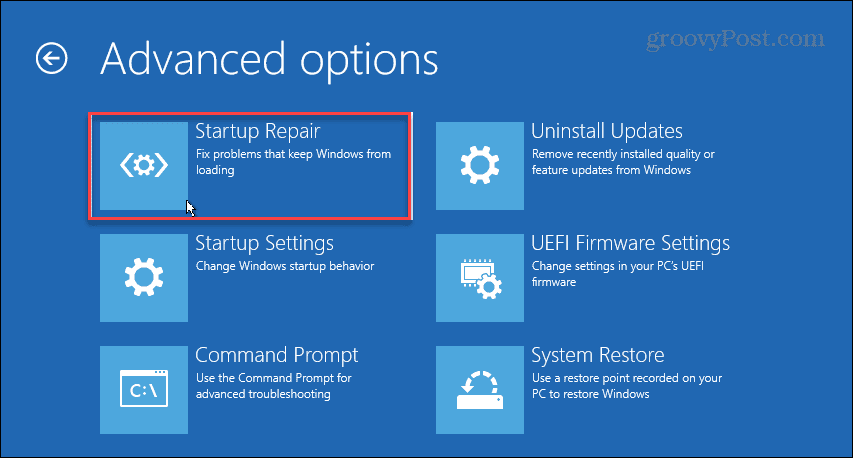
- Windows käynnistyy uudelleen, ja näet edistymisen, kun se diagnosoi ja korjaa käynnistysongelmia.
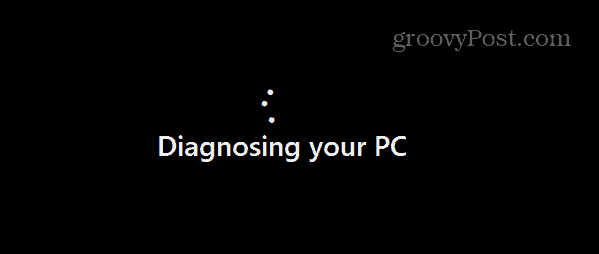
Kun korjausprosessi on valmis, yritä kirjautua sisään tilillesi ja päästä käsiksi työpöydälle ja muihin sovelluksiisi ja tietoihisi.
Tarkista levysi virheiden varalta
Huonot kiintolevysektorit voivat aiheuttaa virhekoodin 0xc0000001 ja estää sinua kirjautumasta sisään. Voit ratkaista ongelman suorittamalla ChkDsk-apuohjelman viallisten levysektoreiden etsimiseksi ja korjaamiseksi.
ChkDskin suorittaminen:
- Tuoda markkinoille PowerShell järjestelmänvalvojana.
- Kun pääte käynnistyy, kirjoita seuraava komento ja paina Tulla sisään:
chkdsk /r /f
- Uusi kehote tulee näkyviin kohtaan, jossa kirjoitat Y ja käynnistä tietokone uudelleen.
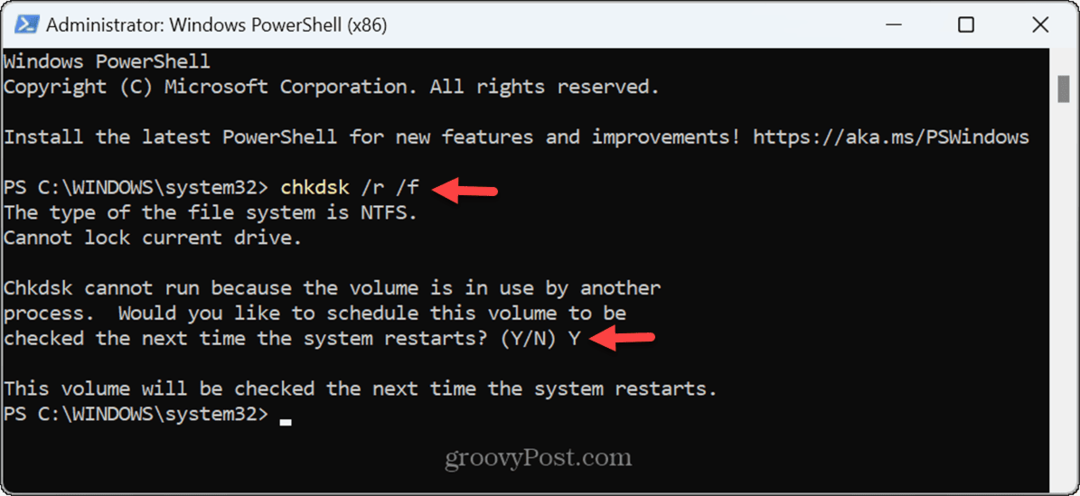
- Kun käynnistät tietokoneen uudelleen, Check Disk Utility etsii ja korjaa levyltä vialliset sektorit. Voit seurata sen edistymistä näytön alareunasta tarkistuksen aikana.
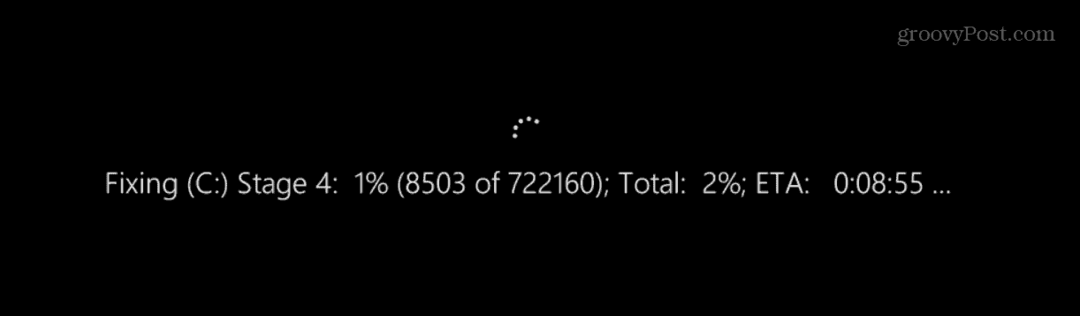
Kun olet suorittanut tarkistuksen, yritä kirjautua järjestelmääsi uudelleen ja katso, onko virhe poistunut.
Tarkista vioittuneet tai puuttuvat järjestelmätiedostot
Jos käyttöjärjestelmäsi on vioittunut tai puuttuu järjestelmätiedostoja, se voi aiheuttaa virhekoodin 0xc0000001. Sinä pystyt suorittaa SFC- ja DISM-skannaukset tietokoneellasi ongelman ratkaisemiseksi.
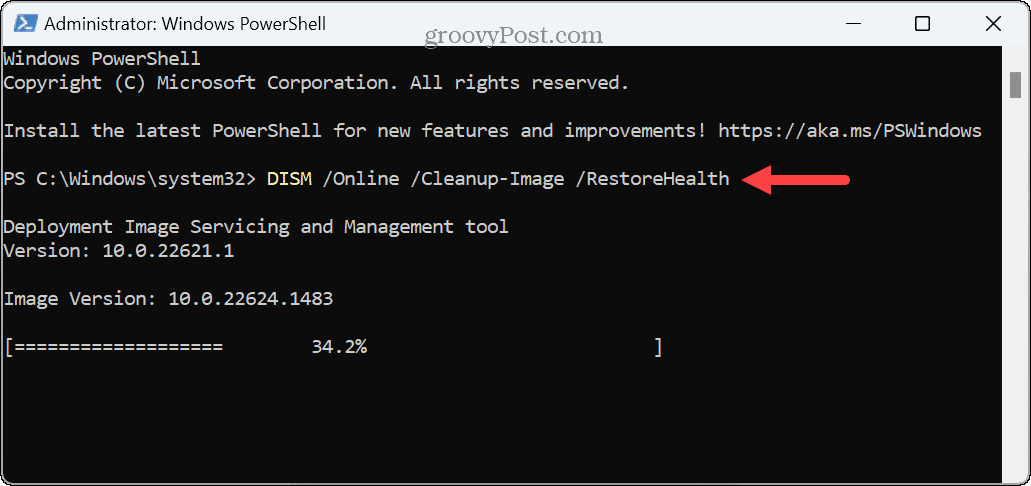
Huomaa, että tarkistukset voivat kestää hetken, ja kun ne ovat suoritettuja, käynnistä tietokoneesi uudelleen ja katso, voitko kirjautua sisään virheettömästi.
Puhdas käynnistys Windows 11
Toinen mahdollinen syy BSOD-virheeseen on vioittunut sovellus tai palvelu, joka on käynnissä käynnistyksen aikana. Voit rajata ongelmallisen sovelluksen tai palvelun suorittamalla a Windows 11:n puhdas käynnistys.
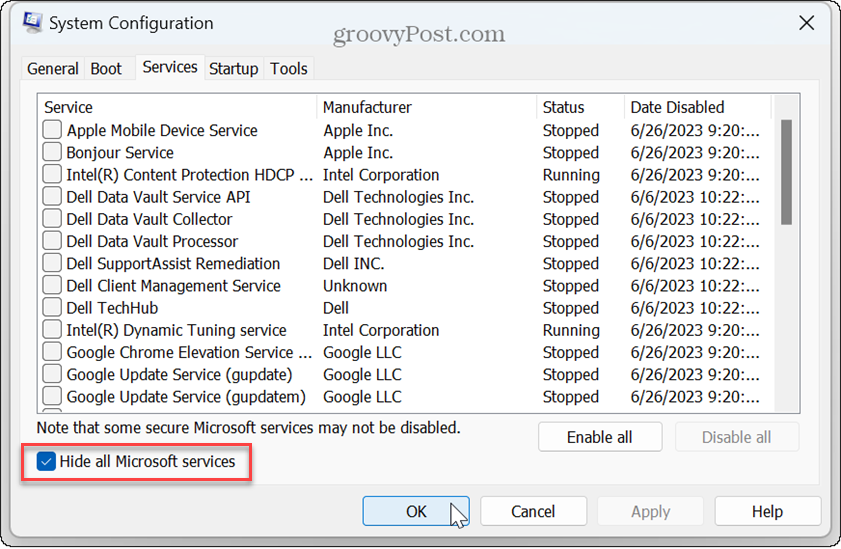
Kun teet puhtaan käynnistyksen, jos ongelmaa ei enää ole, sinulla on hyvä viitekohta vianmäärityksen aloittamiselle.
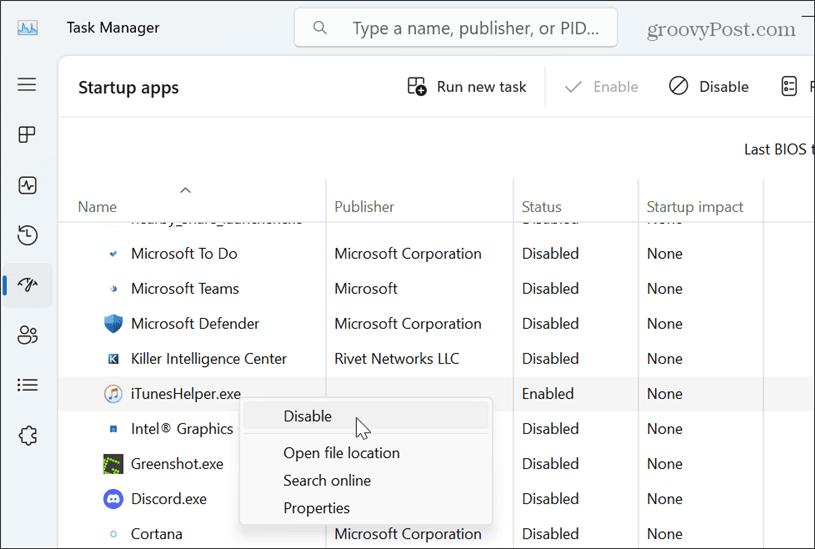
Vianetsintä voi olla työlästä, mutta jos puhdas käynnistys toimii, voit ottaa käyttöön yhden sovelluksen tai palvelun kerrallaan, kunnes löydät ongelman aiheuttavan.
Käytä järjestelmän palautusta
Jos yllä olevat vaihtoehdot eivät ratkaise virhettä, seuraavaksi paras vaihtoehto on palautua a Palauta piste käyttämällä järjestelmän palauttamista. Tämän avulla voit palauttaa järjestelmän aikaisempaan toimintatilaan, kun virhe ei vaikuttanut tietokoneeseesi.
Jos et pääse työpöydällesi, voit käynnistyy vikasietotilaan ja käytä Järjestelmän palauttamista sieltä.
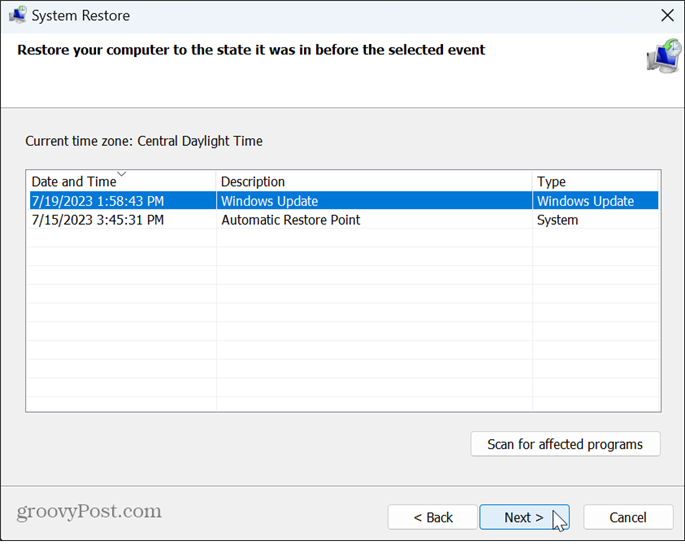
Nollaa tietokoneesi
Jos et voi käyttää järjestelmän palauttamista tai sinulla ei ole palautuspistettä, johon voit palata, sinun on nollaa Windows 11 -tietokoneesi. Tietokoneen nollaaminen antaa sinun säilyttää henkilökohtaiset tiedostosi, mutta poistaa sovelluksia ja asentaa Windowsin uudelleen.
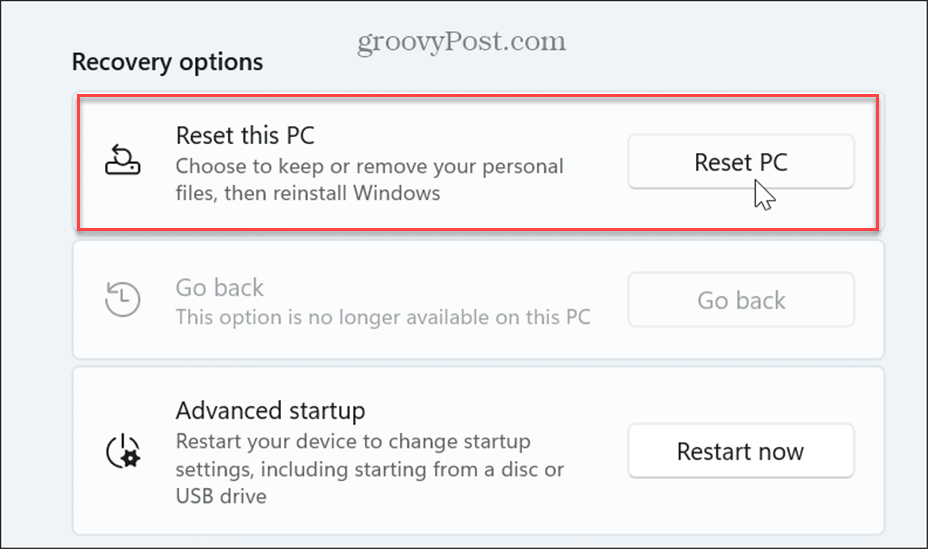
Virheiden korjaaminen Windows 11 -järjestelmissä
Kun saat BSOD-virhekoodin 0xc0000001 kirjautuessasi sisään Windows 11:een, se voi olla turhauttavaa. Mutta käyttämällä yllä olevia vianetsintävaiheita, sinun pitäisi pystyä korjaamaan ongelma ja aloittamaan tietokoneen käyttö uudelleen.
Saatat kohdata muita ongelmia Windows 11 -järjestelmissä. Sinun on ehkä korjattava esimerkiksi a VIDEO DXGKRNL FATAL virhe tai korjaus NTFS-tiedostojärjestelmä BSOD virhe.
Ehkä törmäät toiseen virhekoodiin ja sinun on korjattava se 0xc00007b virhe Windowsissa jotka estävät sovellusten käynnistymisen. Tai päivittäisessä käytössä saatat kohdata virheen, joka sanoo:Poikkeusraja on saavutettu" sovelluksen uudelleenkäynnistyksen tai käynnistämisen aikana.



